
Korisnički priručnik
(LED monitor*)
* LG LED monitori su LCD monitori s LED pozadinskim osvjetljenjem.
Prije rukovanja kompletom pažljivo pročitajte ovaj priručnik i zadržite ga radi buduće upotrebe.
27GN950 27GN95B
Autorska prava 2020 LG Electronics Inc. Sva prava pridržana.
www.lg.com
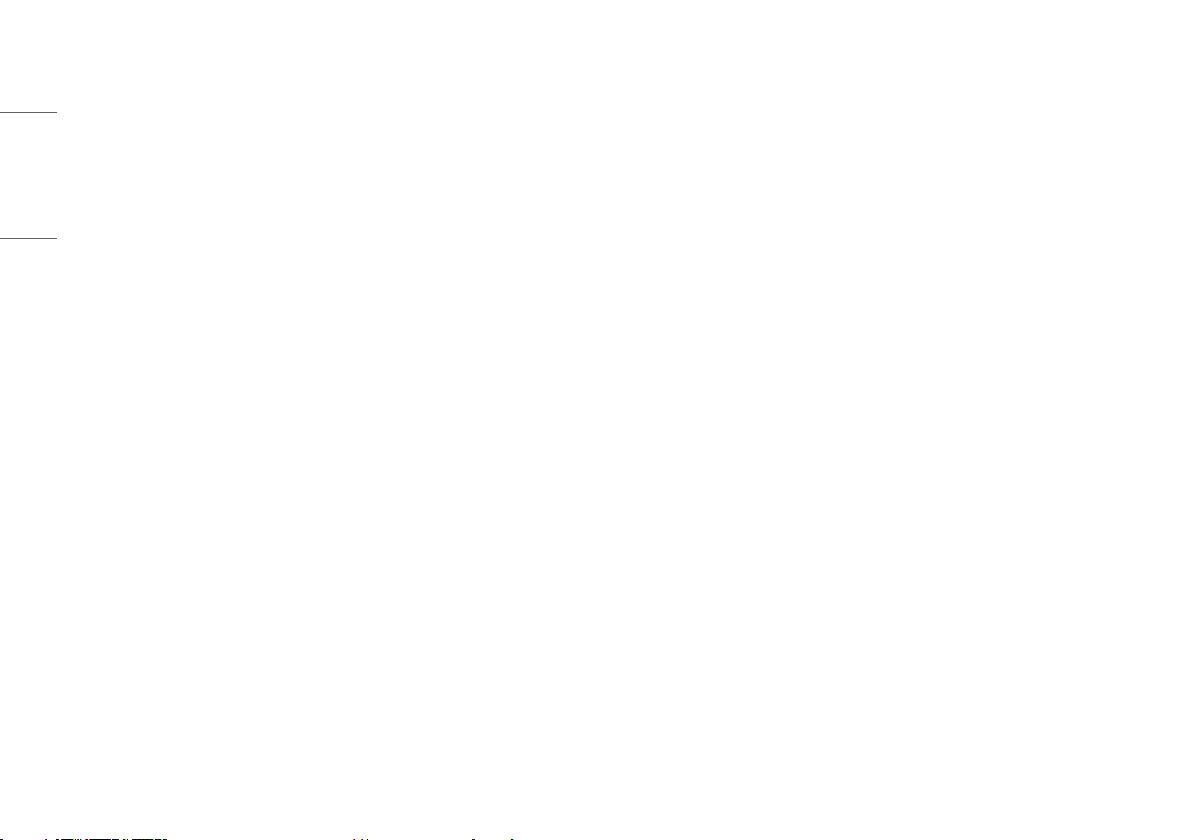
SADRŽAJ
HRVATSKI
LICENCA .........................................................3
OBAVIJEST S INFORMACIJAMA O SOFTVERU
S OTVORENIM IZVORNIM KODOM .................4
SASTAVLJANJE I PRIPREMA ..........................4
KORIŠTENJE MONITORA ..............................16
POSTAVKE KORISNIKA .................................18
RJEŠAVANJE PROBLEMA .............................26
SPECIFIKACIJE PROIZVODA .........................30
2

LICENCA
Svaki model ima zasebne licence. Dodatne informacije o licenci potražite na www.lg.com.
The terms HDMI, HDMI High-Definition Multimedia Interface, and the HDMI Logo are trademarks or registered trademarks of HDMI Licensing Administrator, Inc.
HRVATSKI
3
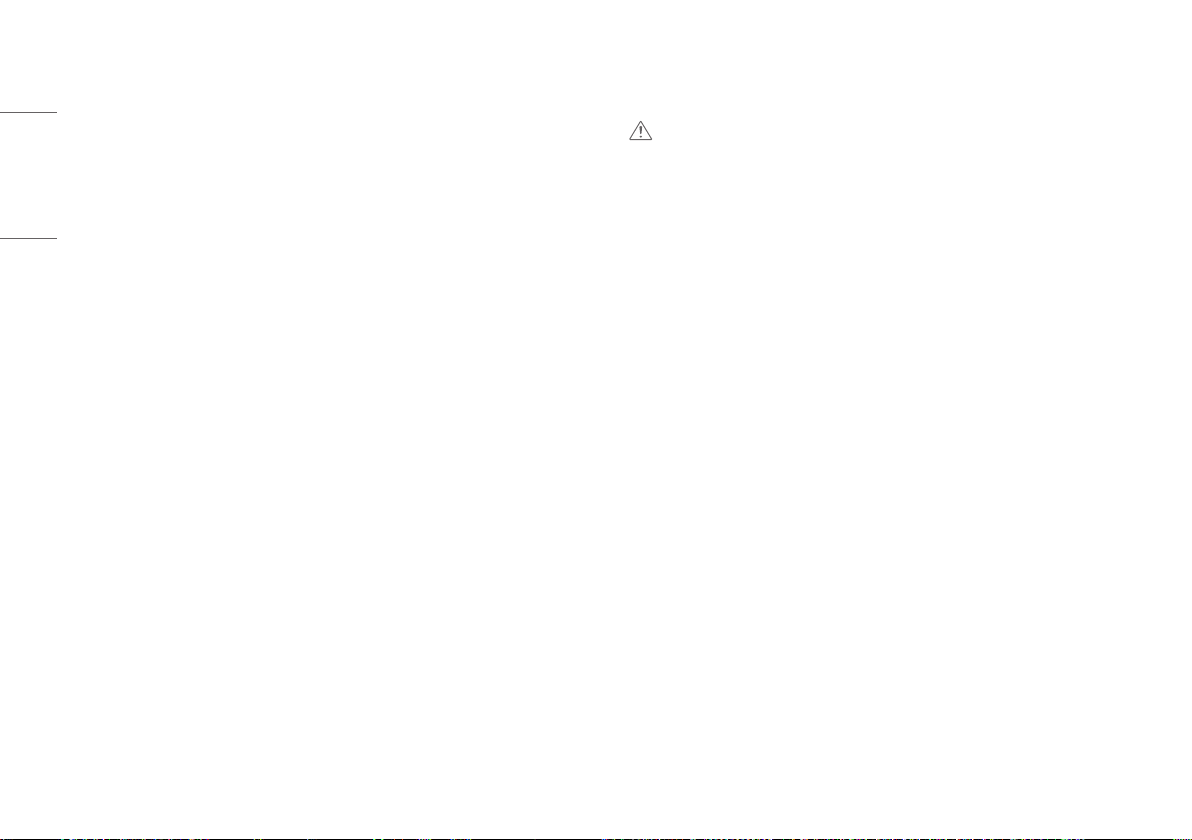
OBAVIJEST S INFORMACIJAMA O SOFTVERU
SASTAVLJANJE I PRIPREMA
S OTVORENIM IZVORNIM KODOM
HRVATSKI
Za pristup otvorenom kodu prema licencama GPL, LGPL, MPL i ostalim licencama za softver s otvorenim
kodom sadržan u ovom uređaju posjetite http://opensource.lge.com. Osim izvornog koda, možete preuzeti sve
predmetne uvjete licence, izjave o odricanju odgovornosti i napomene o autorskim pravima. LG Electronics
vam nudi i mogućnost dostave izvornog koda na CD ROM-u uz određenu naknadu troškova za medij, dostavu
i obradu narudžbe. Pišite nam na opensource@lge.com. Ponuda vrijedi tri godine nakon naše zadnje otpreme
ovog proizvoda. Ponuda vrijedi za sve koji su upoznati s ovom informacijom.
OPREZ
• Uvijek koristite originalne komponente kako bi se zajamčila sigurnost i pravilan rad proizvoda.
• Oštećenja ili ozljede uzrokovane neoriginalnim komponentama nisu pokrivene jamstvom.
• Preporučuje se upotreba priloženih komponenti.
• Ilustracije u ovom priručniku predstavljaju tipične postupke i mogu se razlikovati od stvarnog proizvoda.
• Prilikom sastavljanja proizvoda nemojte stavljati strane tvari (ulja, maziva itd.) na vijke. (To može oštetiti
proizvod.)
• Upotreba pretjerane sile pri pritezanju vijaka može oštetiti monitor. Takva oštećenja nisu pokrivena jamstvom
proizvoda.
• Monitor nemojte nositi okrenut naopako, držeći ga za bazu postolja. Na taj bi se način mogao odvojiti od
postolja, pasti i pritom nekoga ozlijediti.
• Pri podizanju ili premještanju monitora nemojte dodirivati zaslon. U slučaju primjene sile mogli biste oštetiti
zaslon monitora.
• Valni uzorak po izgledu, za razliku od opće metode prevlačenja, primjenjuje se na dodatni blistavi materijal u
sirovinama. Bez izgleda oljuštenosti, dugotrajan je. Slobodno ga upotrebljavajte jer nema nikakvih problema
pri upotrebi proizvoda.
4
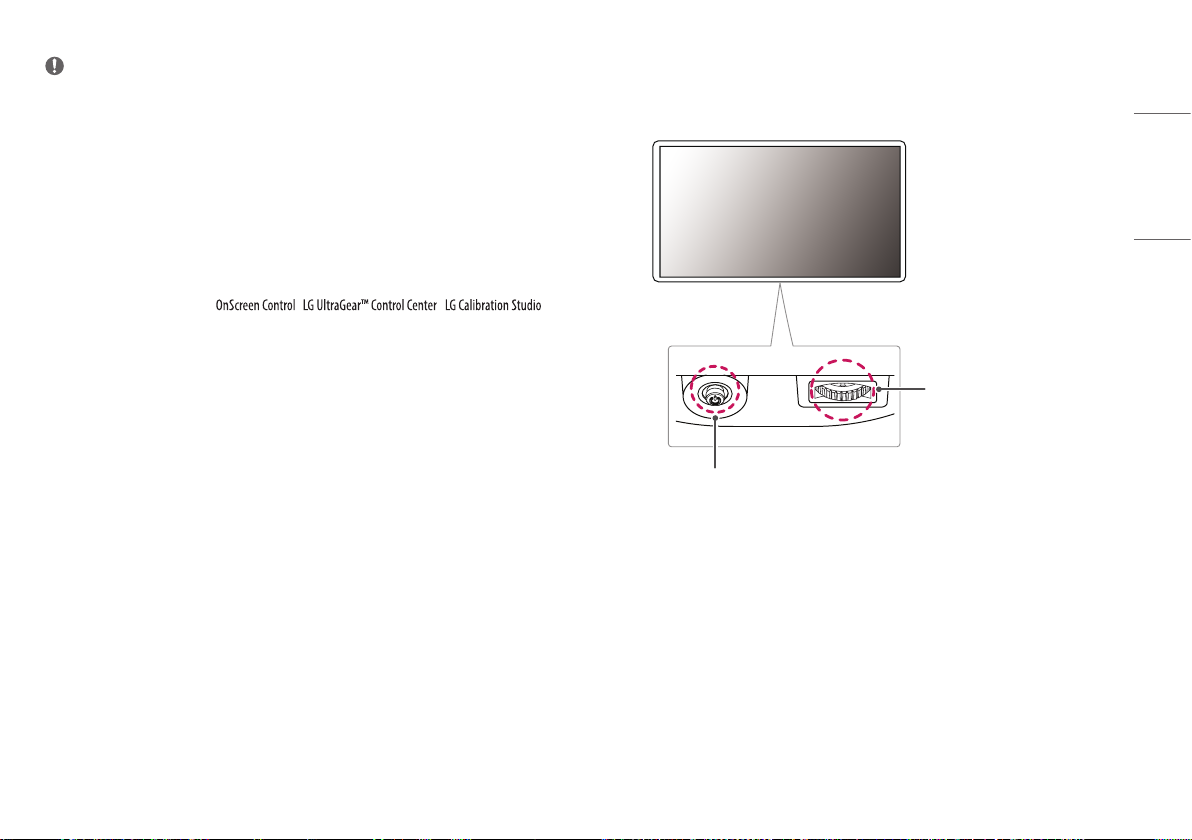
NAPOMENA
• Dijelovi mogu izgledati drugačije od onih koji su ovdje prikazani.
• Sve informacije i specifikacije iz ovog priručnika podložne su promjenama bez prethodne najave kako bi se
poboljšale radne karakteristike proizvoda.
• Za kupnju dodatne opreme posjetite trgovinu elektroničkom robom ili internetsku stranicu za kupnju ili se
obratite distributeru od kojeg ste kupili proizvod.
• Priloženi kabel za napajanje može ovisiti o regiji u kojoj ste uređaj kupili.
Podržani upravljački programi i softver
• Najnoviju verziju možete preuzeti i instalirati s web-mjesta tvr tke LGE (www.lg.com).
- Upravljački program monitora / / /
Opis proizvoda i tipki
HRVATSKI
Tipka osvjetljenja
Upravljačka tipka
5
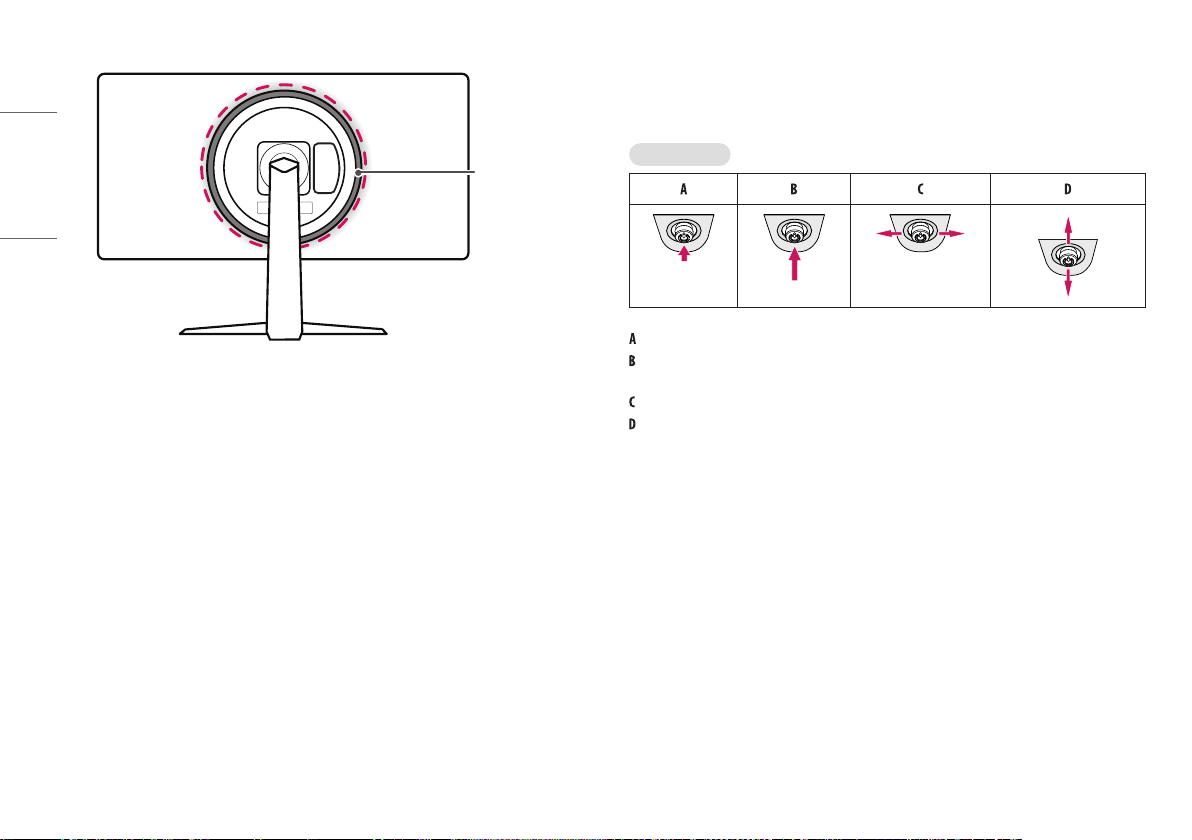
HRVATSKI
Način korištenja upravljačke tipke
Možete jednostavno upravljati funkcijama monitora pritiskom na upravljačku tipku ili njezinim pomicanjem
prstom ulijevo/udesno/gore/dolje.
Osnovne funkcije
Osvjetljenje
(Uključivanje): Kako biste uključili monitor, jednom prstom pritisnite upravljaču tipku.
(Isključivanje): Kako biste isključili monitor, prstom jednom pritisnite upravljačku tipku i zadržite pritisak
dulje od 5 sekundi.
(Upravljanje glasnoćom): Glasnoćom možete upravljati pomicanjem upravljačke tipke ulijevo/udesno.
(Upravljanje svjetlinom zaslona): Svjetlinom zaslona možete upravljati pomicanjem upravljačke tipke gore/
dolje.
6
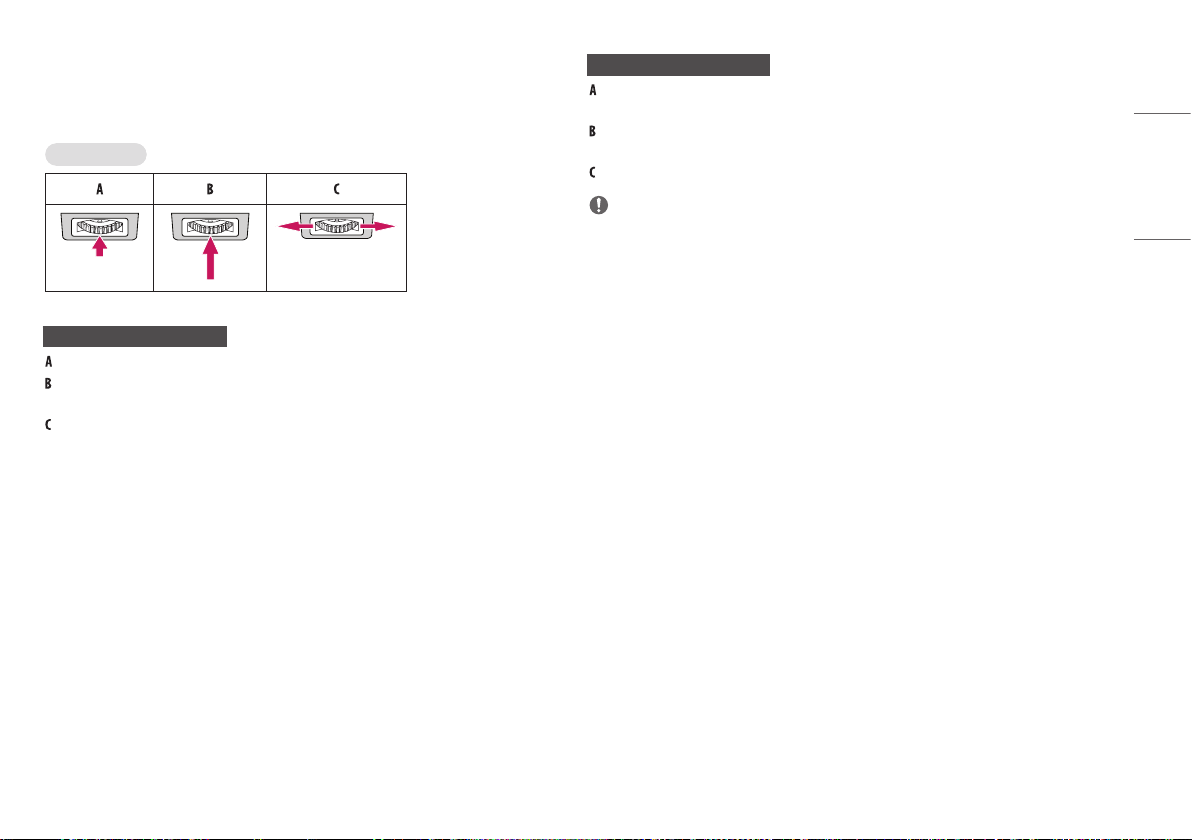
Način korištenja gumba osvjetljenja
Možete jednostavno upravljati funkcijama monitora pritiskom na tipku osvjetljenja ili njegovim pomicanjem
prstom ulijevo/udesno.
Osnovne funkcije
Kada je osvjetljenje isključeno
: Prstom pritisnite gumb za osvjetljenje jednom da biste uključili osvjetljenje na stražnjoj strani monitora.
: Prstom pritisnite gumb za osvjetljenje jednom i držite ga da biste uključili osvjetljenje na stražnjoj strani
monitora.
: Nije funkcionalno
Kada je osvjetljenje uključeno
: Pritiskom na gumb za osvjetljenje možete promijeniti svjetla na stražnjoj strani monitora u osam različitih
boja.
: Prstom pritisnite gumb za osvjetljenje jednom i držite ga da biste isključili osvjetljenje na stražnjoj strani
monitora.
: Možete upravljati svjetlinom osvjetljenja tako da gumb za osvjetljenje pomičete lijevo/desno.
NAPOMENA
• Upravljačka tipka i tipka osvjetljenja nalaze se na donjoj strani monitora.
• Funkcija osvjetljenja za stražnju stranu monitora dostupna je čak i kada je monitor u načinu rada za štednju
energije ili kada je njegov zaslon isključen. ([Settings] > [General] > [Lighting Option] > [Keep Lighting
Status])
HRVATSKI
7
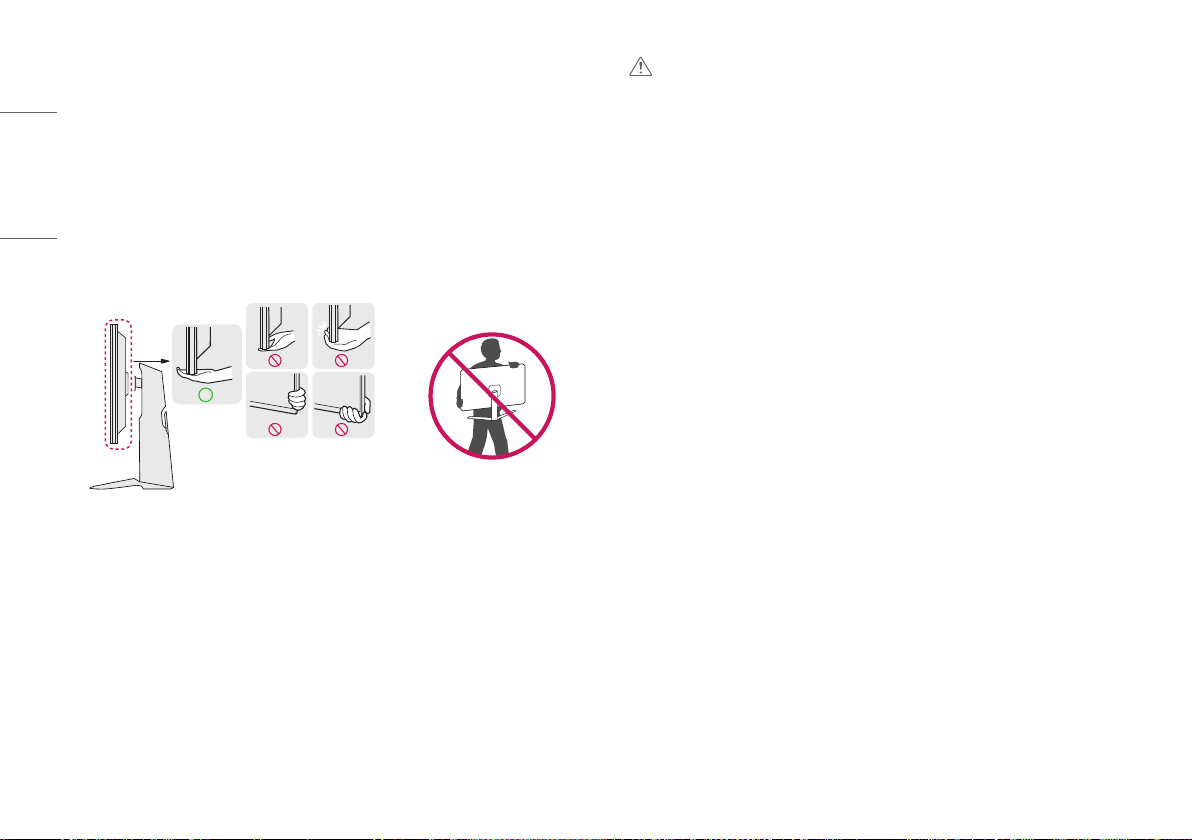
Premještanje i podizanje monitora
Prilikom premještanja ili podizanja monitora slijedite ove upute kako bi se spriječilo nastajanje ogrebotina na
monitoru ili njegovo oštećivanje te kako bi se osigurao siguran transpor t bez obzira na njegov oblik ili veličinu.
HRVATSKI
• Prije premještanja preporučuje se smještanje monitora u originalnu kutiju ili pakiranje.
• Prije premještanja ili podizanja monitora isključite kabel za napajanje i sve ostale kabele.
• Čvrsto držite donji i bočni dio okvira monitora. Nemojte držati za samu ploču monitora.
• Kada držite monitor, zaslon ne smije biti okrenut prema vama kako se ne bi ogrebao.
• Monitor prilikom prenošenja nemojte izlagati udarcima ni jakim vibracijama.
• Prilikom premještanja monitora držite ga uspravno te ga nikada nemojte okretati na bok ili ga naginjati na
bilo koju stranu.
OPREZ
• Koliko god je to moguće, izbjegavajte dodirivanje zaslona monitora.
- To može dovesti do oštećivanja zaslona ili nekih piksela koji se koriste za stvaranje slika.
• Ako monitor koristite bez postolja, upravljačka tipka na ploči monitora mogao bi prouzročiti nestabilnost
monitora i njegov pad, što može izazvati oštećenje monitora i ozljede. Uslijed toga može doći do kvara i na
upravljačkoj tipki.
8
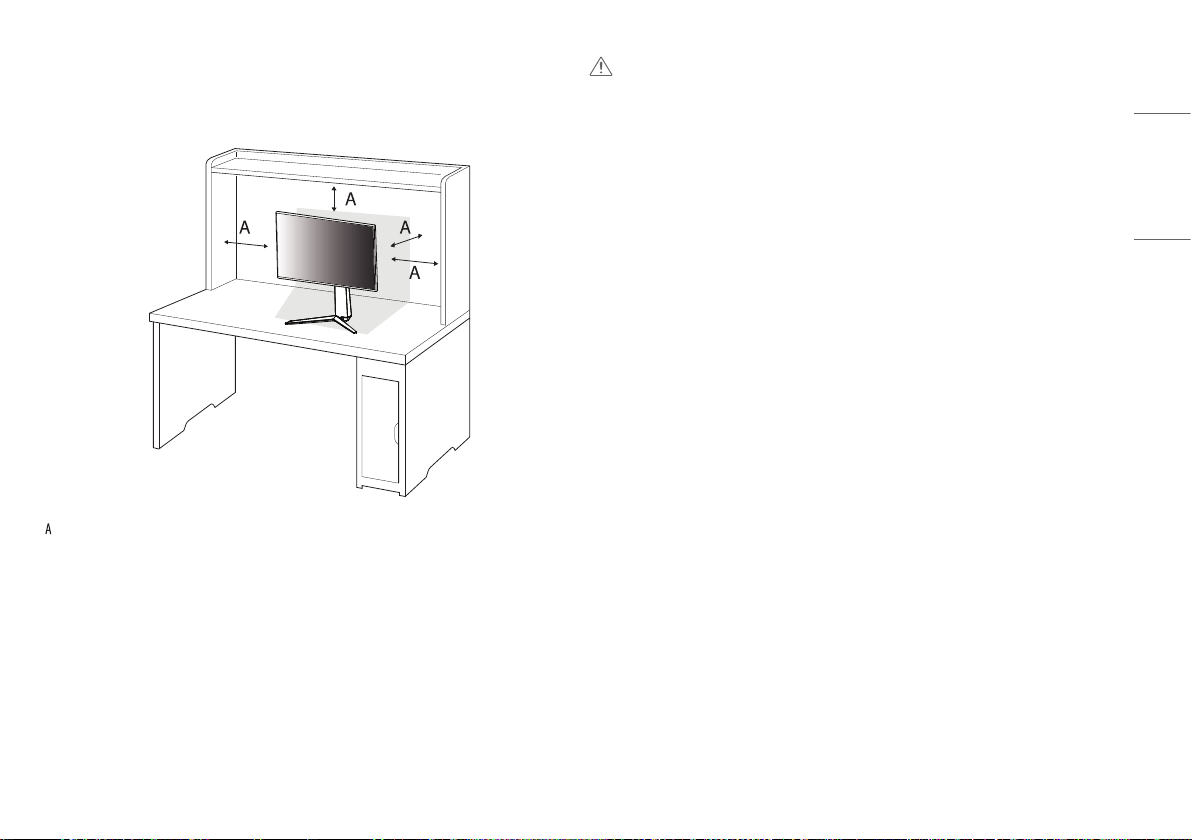
Postavljanje na stol
• Podignite monitor i smjestite ga na stol u uspravnom položaju. Smjestite ga najmanje 100mm od zida kako
bi se zajamčilo dostatno prozračivanje.
: 100 mm
OPREZ
• Prije pomicanja ili postavljanja monitora, iskopčajte kabel napajanja. Postoji opasnost od strujnog udara.
• Svakako koristite kabel napajanja isporučen s proizvodom te ga priključite u uzemljenu strujnu utičnicu.
• Ako trebate drugi kabel napajanja, obratite se lokalnom distributeru ili najbližoj maloprodajnoj trgovini.
HRVATSKI
9

Prilagodba visine postolja
1 Monitor montiran na postolje postavite u uspravan položaj.
2 Prilikom upravljanja monitorom svakako ga držite s obje ruke.
HRVATSKI
Maks. 110,0 mm
UPOZORENJE
• Kako biste izbjegli ozljede, prilikom podešavanja visine monitora nemojte stavljati ruku na tijelo postolja.
Podešavanje kuta
1 Monitor montiran na postolje postavite u uspravan položaj.
2 Podesite kut zaslona.
Kut pod kojim se zaslon nalazi možete prilagoditi tako da se zaslon nagne naprijed ili natrag za od -5° do 15°
kako bi gledanje bilo što ugodnije.
UPOZORENJE
• Kako prilikom prilagodbe zaslona ne biste ozlijedili prste, donji dio monitora nemojte držati kako je
prikazano na slici u nastavku.
• Pazite da prilikom prilagođavanja kuta monitora ne dodirujete ili pritišćete područje zaslona.
10
